プロパティバーでは以下の機能があります。
カレントプロパティを設定: 色, 画層, 線種, 線種尺度 , 線太さ
以下のいずれかを実行します。
カーソルをツールバーに合わせて右クリックします。
コンテキストメニューが表示されます。
コンテキストメニューのプロパティバーを選択します。
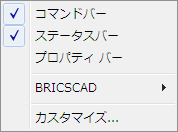
オブジェクトをダブルクリックします。プロパティ バーが開き選択したオブジェクトのプロパティを表示します。
標準ツールバーの
プロパティ管理 ツールボタン (![]() ) をクリックします。
) をクリックします。
修正メニューのプロパティ管理を選択します。
コマンドバーより、properties と入力しEnterキーを押します。
|
|
|
|
|
プロパティバー - 選択無し カレント図形のプロパティ表示 |
プロパティバー - 単一選択 選択した図形のプロパティ表示 |
プロパティバー - 複数図形の選択 選択した図形の共通プロパティ表示 |
|
注 ) |
プロパティ バー は、フローティングまたはドッキングさせることができます。 プロパティ バー をのタイトルバーをBricscadウィンドウの左もしくは右にドラッグすることでドッキングできます。 |
|
注 ) |
プロパティ バーがドッキングされた時左(あるいは右)の境界しか調節できません。 |
カーソルをプロパティ バー
の端(1)に合わせると
カーソルが矢印になります。
マウスのボタンを押したままプロパティ バーの端をドラッグすることでサイズを調節できます。
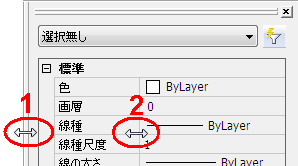
カーソルを設定名
と設定値 の間(2)に合わせると
カーソルが矢印となります。
マウスの左ボタンを押したままドラッグします。
|
注) |
プロパティ バーがドッキングされた時左(あるいは右)の境界しか調節できません。 |
(オプション) 色,をクリックしてください。
下矢印ボタンをクリックして色を選択します。
(オプション) 画層,
をクリックしてください。
下矢印ボタンをクリックして画層を選択します。
(オプション)線種.をクリックしてください。
下矢印ボタンをクリックして線種を選択します。
(オプション)線種尺度,をクリックしてください。
線種尺度 フィールドに新しい値を入力してください。
(オプション) 線の太さをクリックしてください。,
下矢印ボタンをクリックして線の太さを選択してください。
図形を選択します。
プロパティバーに複数図形のプロパティが表示されます。
|
|
円のプロパティ例 |
変更したいプロパティを選択します。
選択したプロパティがアクティブになります。
選ばれたプロパティのセッティングフィールドの新しい値を入力するか、設定値をリストボックスから選んでください。そして、Enterキーを押すか、他のプロパティを選んでください。
図形が、更新されます。
(オプション)ステップ2と3を繰り返すことで他のプロパティを変更できます。
Escapeキーを押すと終了します。
|
注 ) |
|
線分を選択します。
プロパティバーで、形状の開始点あるいは終点を選択します。
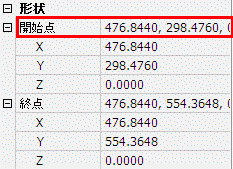
編集される点にXマークが表示されます。
Define ボタン(![]() )をクリックします。
)をクリックします。
図面上で点を指定します。
XYZ座標はそれに応じて変更されます。
Escapeキーを押すと終了します。
|
注) |
ブロックの挿入基点の変更は同じように行うことができます。 |
ポリラインの頂点を変更
ポリラインを選択します。
プロパティバーで、形状での頂点を選択します。
次/前ボタンを押すことで頂点を選択することができます。
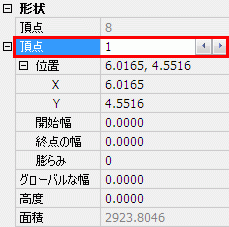
編集される頂点にXマークが表示されます。
頂点の下に場所を選択します。
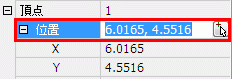
Define ボタン(![]() )をクリックします。
)をクリックします。
図面上で点を指定します。
XYZ座標はそれに応じて変更されます。
Escapeキーを押すと終了します。
複数オブジェクトを選択します。
共通するプロパティがプロパティバーに表示されます。
変更したいプロパティを選択します。
選択したプロパティがアクティブになります。
新しい値を直接入力するかリストから選択しEnterキーを押すあるいは別のプロパティを選択します。
選択した複数のオブジェクトが同時に更新されます。
(オプション)ステップ2と3を繰り返すことで他のプロパティを変更できます。
Escapeキーを押して終了します。
|
注) |
|
| Bricscad™ is commercialized by Bricsys NV. Bricsys NV and Vondle NV are fully owned subsidiaries of Menhirs NV. Copyright © 2001- Menhirs NV - All rights reserved. |